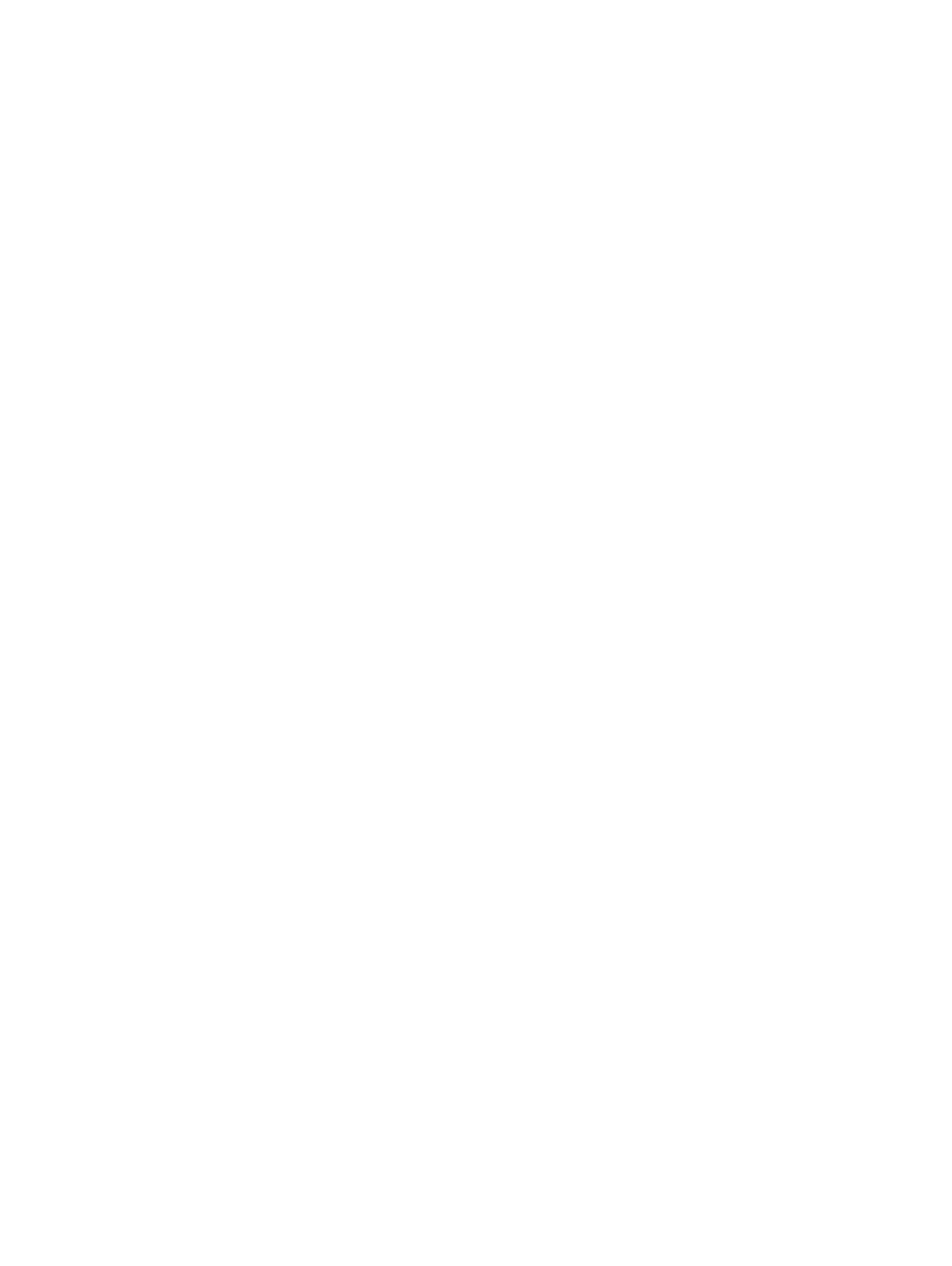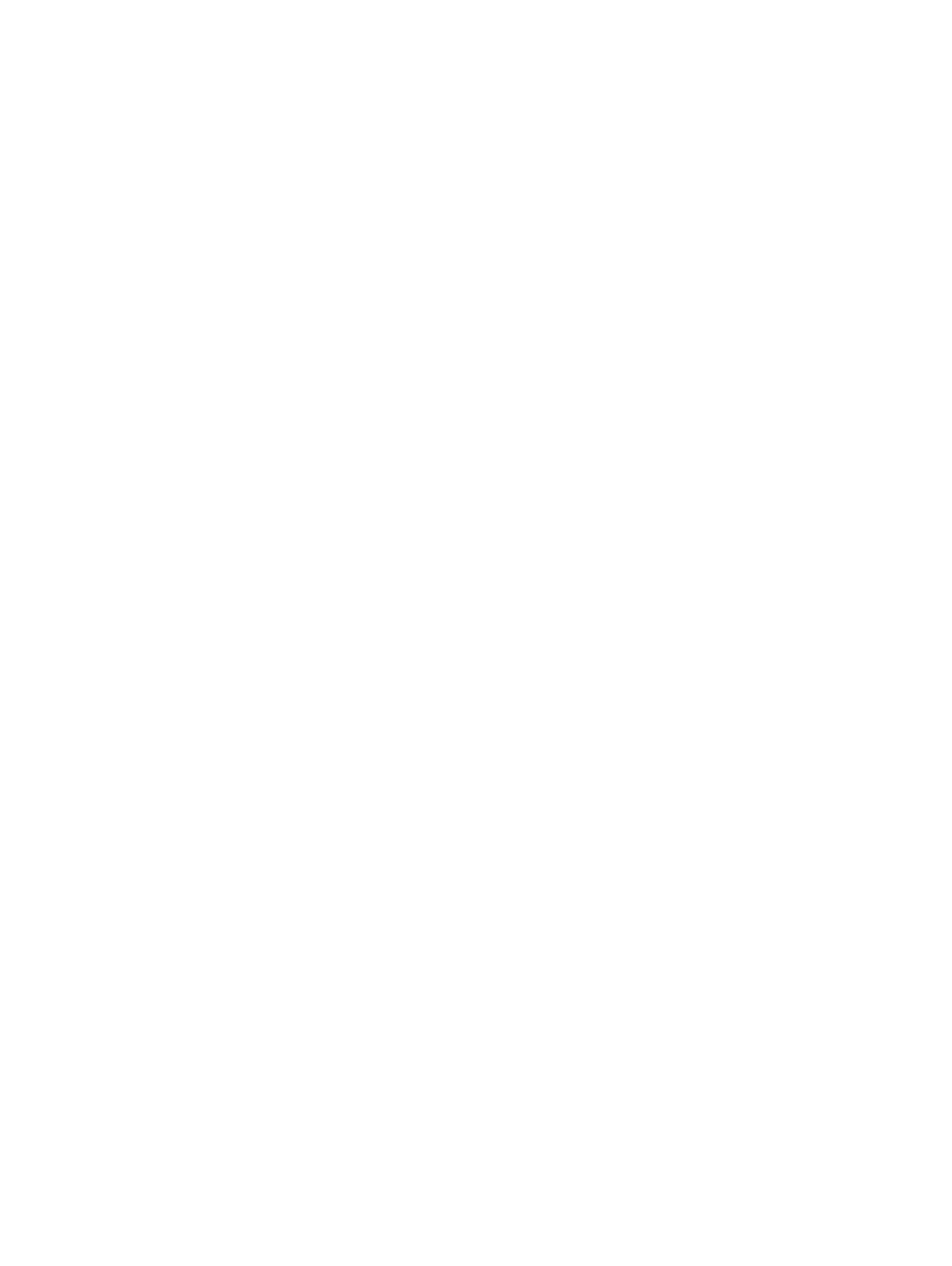
Vyjmutí reproduktorů................................................................................................................................................. 27
Instalace reproduktorů...............................................................................................................................................28
Karta WLAN..................................................................................................................................................................... 29
Vyjmutí karty WLAN..................................................................................................................................................29
Vložení karty sítě WLAN........................................................................................................................................... 30
karta WWAN..................................................................................................................................................................... 31
Removing the WWAN card....................................................................................................................................... 31
Montáž karty WWAN................................................................................................................................................ 32
Dotyková podložka...........................................................................................................................................................33
Vyjmutí dotykové podložky.......................................................................................................................................33
Instalace dotykové podložky.....................................................................................................................................34
Port napájecího adaptéru................................................................................................................................................35
Demontáž portu napájecího adaptéru.....................................................................................................................35
Montáž portu napájecího adaptéru..........................................................................................................................36
Sestava displeje................................................................................................................................................................ 37
Demontáž sestavy displeje........................................................................................................................................37
Montáž sestavy displeje............................................................................................................................................40
deska I/O........................................................................................................................................................................... 41
Demontáž desky I/O..................................................................................................................................................42
Vložení desky I/O.......................................................................................................................................................43
Deska tlačítka napájení.................................................................................................................................................... 44
Demontáž desky vypínače........................................................................................................................................44
Montáž desky vypínače.............................................................................................................................................44
Vypínač se čtečkou otisků prstů.................................................................................................................................... 45
Demontáž vypínače se čtečkou otisků prstů..........................................................................................................45
Montáž vypínače se čtečkou otisků prstů.............................................................................................................. 46
Základní deska.................................................................................................................................................................. 47
Demontáž základní desky..........................................................................................................................................47
Montáž základní desky..............................................................................................................................................49
Čelní kryt displeje............................................................................................................................................................. 50
Demontáž čelního krytu displeje.............................................................................................................................. 50
Montáž čelního krytu displeje....................................................................................................................................51
Panel displeje.................................................................................................................................................................... 52
Demontáž panelu displeje......................................................................................................................................... 52
Montáž panelu displeje..............................................................................................................................................55
Závěsy displeje..................................................................................................................................................................57
Demontáž kloubů displeje..........................................................................................................................................57
Montáž kloubů displeje..............................................................................................................................................58
Kamera.............................................................................................................................................................................. 58
Demontáž kamery......................................................................................................................................................58
Montáž kamery.......................................................................................................................................................... 59
Zadní kryt displeje............................................................................................................................................................ 60
Demontáž zadního krytu displeje.............................................................................................................................60
Montáž zadního krytu displeje.................................................................................................................................. 61
Kabel displeje.................................................................................................................................................................... 62
Vyjmutí kabelu displeje...............................................................................................................................................62
Vložení kabelu displeje...............................................................................................................................................63
4
Obsah